12 способов исправить неработающее приложение Bumble
Опубликовано: 2023-02-13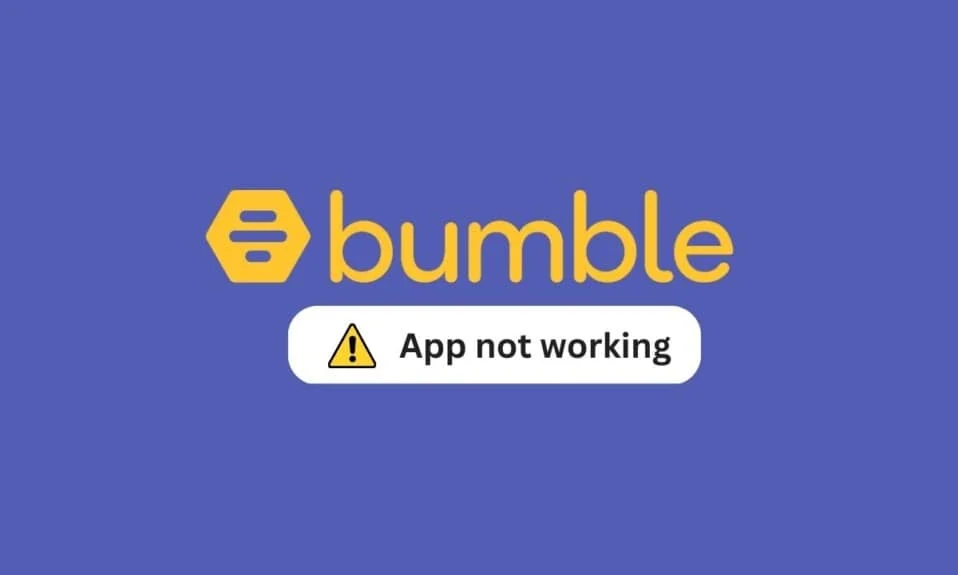
Теперь вы можете искать спутника жизни в Интернете, благодаря, среди прочего, появлению онлайн-знакомств. Современная культура сделала интернет-знакомства более общепринятой концепцией, и пользователи приложения Bumble стали энтузиастами этой тенденции. Это потрясающий подход к развитию новых дружеских отношений и отношений с людьми во всем мире, а не просто с партнером. Но когда Bumble ломается, это расстраивает. Приложение Bumble может работать со сбоями по разным причинам; например, может быть, Bumble продолжает зависать или зависать. Если вы также столкнулись с той же проблемой, вы находитесь в правильном месте. Мы предлагаем вам идеальное руководство, которое поможет вам исправить приложение Bumble, не работающее на Android и iPhone. Кроме того, мы объяснили, почему Bumble продолжает сбоить Android или iPhone.
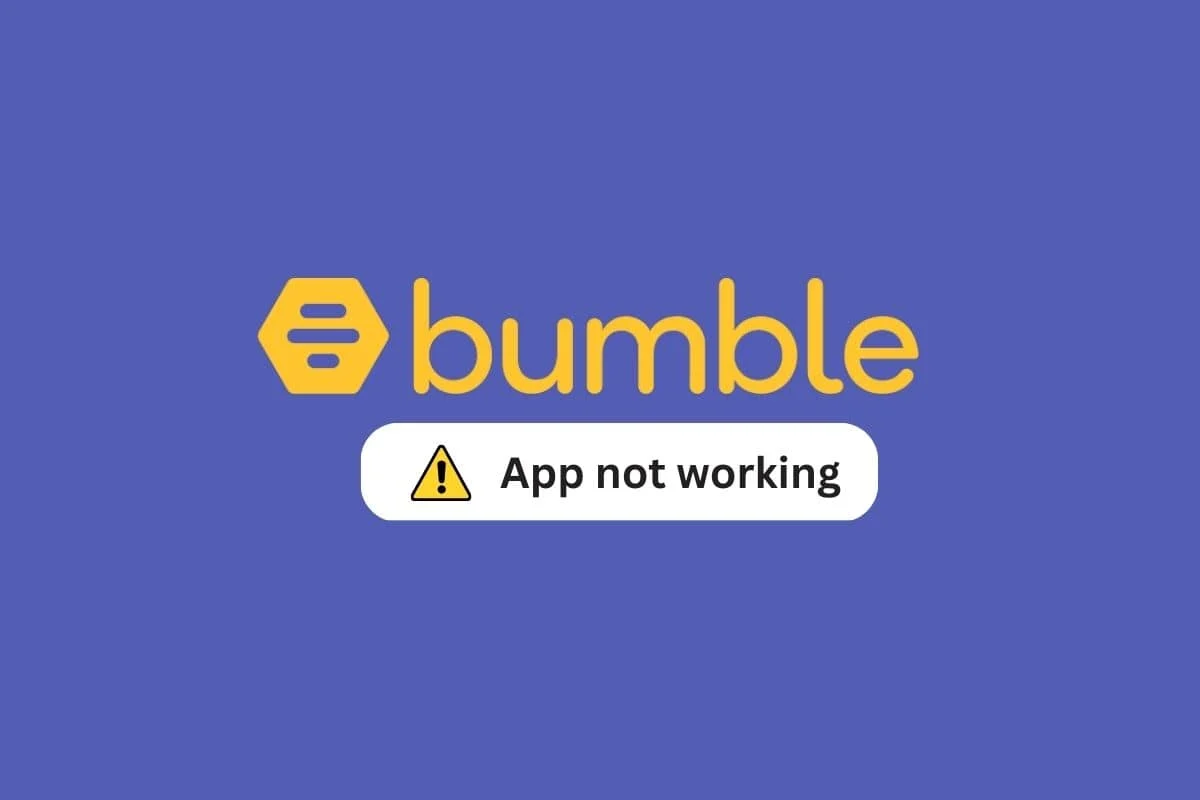
Как исправить неработающее приложение Bumble
Здесь вы подробно узнаете о решениях проблемы сбоя приложения Bumble.
Различные проблемы с Bumble не работают на Android или iPhone
Когда Bumble выходит из строя, это может привести к множеству неприятных проблем для пользователей. У вас может возникнуть немало проблем с тем, как работает приложение Bumble. Ниже приведены некоторые проблемы, с которыми сталкиваются клиенты, когда сообщают, что Bumble не работает на iPhone или Android.
- Bumble не открывает iPhone или Android.
- Приложение Bumble аварийно завершает работу на устройствах.
- Bumble не загружается или зависает на странице загрузки.
- Бамбл продолжает мерзнуть.
- Приложение Bumble не работает через Wi-Fi.
- На Bumble отображается пустой экран.
Давайте рассмотрим причины, по которым приложение Bumble не работает на Android или iPhone, ознакомившись со всеми распространенными проблемами, с которыми можно столкнуться.
Причины, по которым Bumble не работает на iPhone или Android?
Bumble может работать со сбоями по нескольким причинам, например, Bumble продолжает сбоить устройства Android или не может установить соединение Wi-Fi. Приложение Bumble может отклонить ваши запросы о сотрудничестве по нескольким причинам. Может помочь изучение причин неисправности приложения Bumble. Мы предоставили вам список причин, по которым Бамбл отказывается сотрудничать.
- Проблема может заключаться в серверах Bumble, а не в вашем приложении. Серверы Bumble могут быть отключены, что приведет к сбою приложения bumble.
- Приложение Bumble несовместимо с устройством, на котором вы пытаетесь его запустить.
- У вас слабое подключение к сети, будь то сотовые данные или Wi-Fi, или вы вообще не можете подключиться к Интернету.
- Приложение Bumble может столкнуться с проблемами со своими функциями, если ваше устройство находится в режиме экономии заряда батареи.
- Много раз VPN может мешать вашему соединению и заставлять приложение сталкиваться с определенными перебоями во время работы.
- Последняя версия приложения Bumble не была обновлена на вашем устройстве.
- Хранение слишком большого объема кеша и ненужной информации о приложении может привести к снижению производительности приложения на вашем устройстве.
- В системе могут быть сбои и ошибки , из-за которых приложение может столкнуться с проблемами при запуске.
- Возможно, были проблемы с его первоначальной загрузкой ; возможно, он не скачался должным образом или был поврежден.
Давайте теперь посмотрим, как мы можем решить эти проблемы и обеспечить бесперебойную работу приложения Bumble.
Решения, чтобы исправить неработающее приложение Bumble
Многочисленные причины приводят к широкому спектру решений, которые могут помочь вам восстановить правильную работу вашего приложения Bumble. Давайте рассмотрим несколько простых решений, чтобы убедиться, что проблемы, с которыми вы столкнулись, больше не беспокоят вас.
Примечание. Прежде всего вы должны убедиться, что ваше устройство совместимо с приложением Bumble, если нет, вы можете попробовать использовать его на другом устройстве. Кроме этого, прежде чем углубляться в любой из приведенных ниже методов, убедитесь, что серверы Bumble не являются причиной проблемы. Если серверы Bumble не работают, нет другого пути, кроме как ждать, пока они не заработают. Но если сайт находится в отличном рабочем состоянии, но вы по-прежнему не можете получить доступ к своей учетной записи, попробуйте методы, указанные ниже:
Способ 1: перезапустить приложение
Когда вы впервые открываете приложение, в данном случае точнее Bumble, у вас могут возникнуть проблемы с навигацией по нему или экран может зависнуть. Зависшее приложение выглядит так. Просто закройте приложение, подождите несколько секунд, а затем снова откройте его. Вероятность того, что приложение больше не будет зависать после того, как вы снова откроете его.
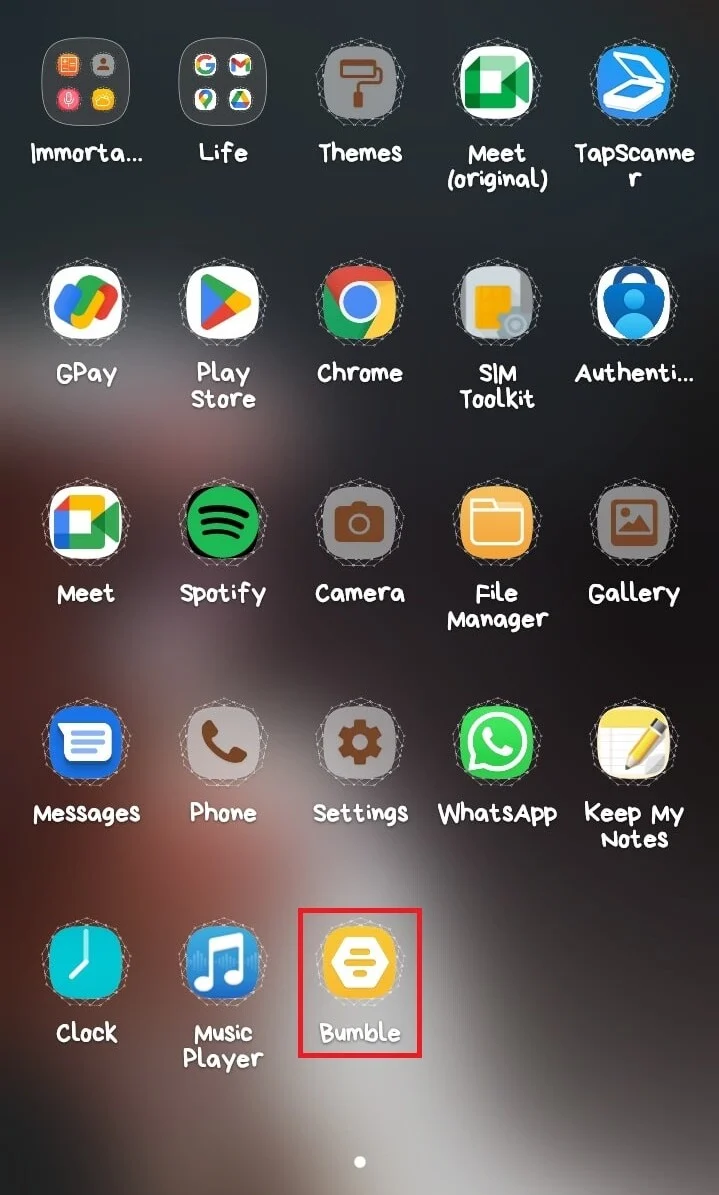
Способ 2: перезагрузить устройство
Многие проблемы, мешающие нормальной работе вашего устройства, могут быть решены путем его перезапуска. Любые сбои и неисправности, которые могут быть причиной сбоя Bumble на вашем устройстве или, возможно, проблемы с тем, что Bumble не открывает iPhone или устройство Android, будут устранены путем перезагрузки вашего устройства. Пользователи Android могут использовать Как перезагрузить или перезагрузить телефон Android? и пользователи iPhone могут использовать руководства «Как перезапустить iPhone X» соответственно для перезагрузки устройств.
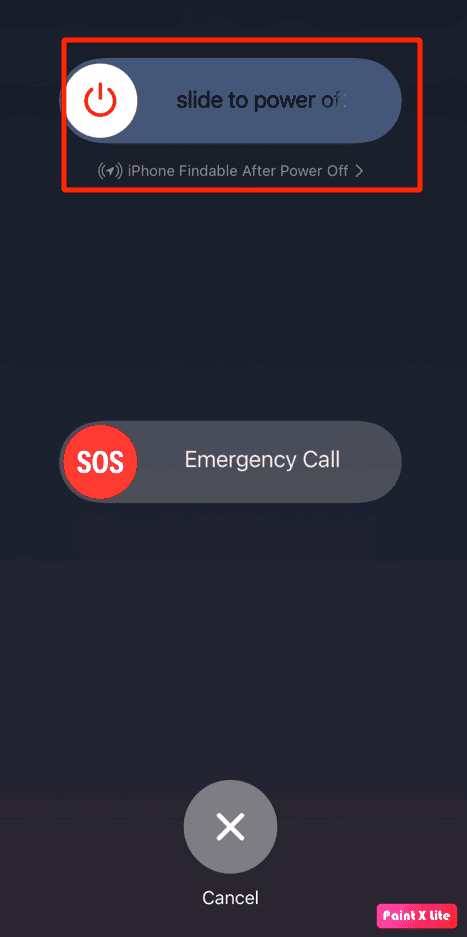
Читайте также: Как работает Bumble?
Способ 3: устранение неполадок с подключением к Интернету
Часто проблема заключается в вашем интернет-соединении. Приложение Bumble, не работающее в сети Wi-Fi или сотовой сети, можно решить с помощью нескольких быстрых исправлений.
Вариант I. Перезапустите WiFi-маршрутизатор.
Если вы используете сеть Wi-Fi для запуска Twitter на своем мобильном устройстве, важно проверить, правильно ли подключен WiFi. Вы также должны убедиться, что WiFi-маршрутизатор получает необходимое подключение к сети. Кроме того, обязательно проверьте маршрутизатор на наличие неисправных кабелей. Если проблемы с Wi-Fi не устранены, вы можете перезагрузить маршрутизатор Wi-Fi.
1. Найдите объявление, нажмите и удерживайте кнопку питания на маршрутизаторе WiFi и подождите, пока он выключится.
2. После правильного выключения отсоедините все кабели от сетевой розетки.

3. Подождите несколько минут и повторно подключите WiFi-маршрутизатор.
Вариант II: обеспечить стабильное соединение
Если вы используете мобильные данные, убедитесь, что принимаете сильные сигналы сети. Если нет, попробуйте переместиться в место с лучшим доступом к сети. Всегда убедитесь, что у вас есть действующий и активный интернет-план на вашем мобильном телефоне. Если у вас по-прежнему возникают проблемы с Интернетом, ознакомьтесь с руководством Как повысить скорость Интернета на телефоне Android, чтобы найти способ повысить скорость Интернета.
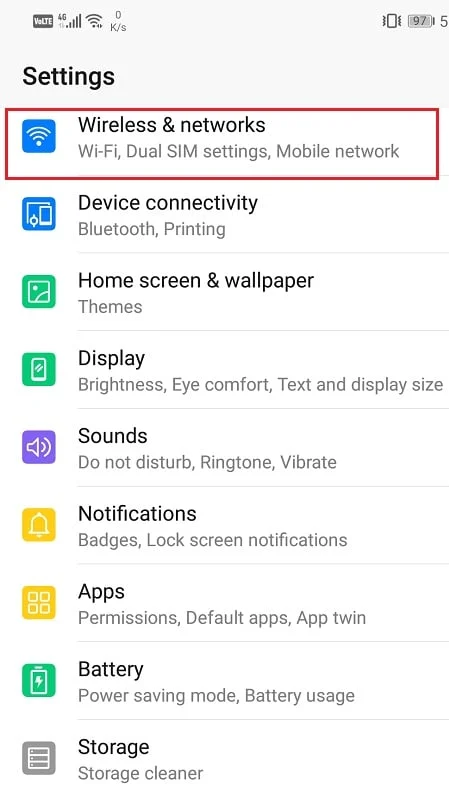
Способ 4: альтернативный вход через приложения
Введя номер своего мобильного телефона или идентификатор Facebook, вы можете получить доступ к приложению Bumble. Попробуйте чередовать их. Попробуйте войти в систему с помощью номера мобильного телефона, если у вас возникли проблемы с использованием идентификатора Facebook для доступа к вашей учетной записи. Ваша проблема может быть результатом попытки открыть учетную запись с неверной информацией.
Читайте также : Как удалить подсказки на Bumble
Способ 5: войти через другое устройство
Рассмотрите возможность использования другого устройства для входа в систему, если на нем загружено приложение Bumble, чтобы определить, связана ли проблема с этим устройством или с самим приложением. Если вы можете войти в систему, проблема связана с вашим устройством. Иногда вы не можете использовать Bumble исключительно из-за устройства, которое пытаетесь использовать.
Способ 6: отключить функцию экономии заряда батареи
Иногда попытка сэкономить заряд батареи может привести к потере Bumble. Возможно, вы сможете сэкономить заряд батареи, включив энергосбережение, но это может повлиять на функциональность приложения Bumble. Поэтому, если ваше приложение Bumble вызывает у вас проблемы, рассмотрите возможность отключения режима энергосбережения.
Вариант I: на Android
Вы можете использовать эти простые шаги, чтобы отключить оптимизацию батареи на устройстве Android.
1. Откройте «Настройки» в меню телефона.
2. Найдите и нажмите «Аккумулятор» .
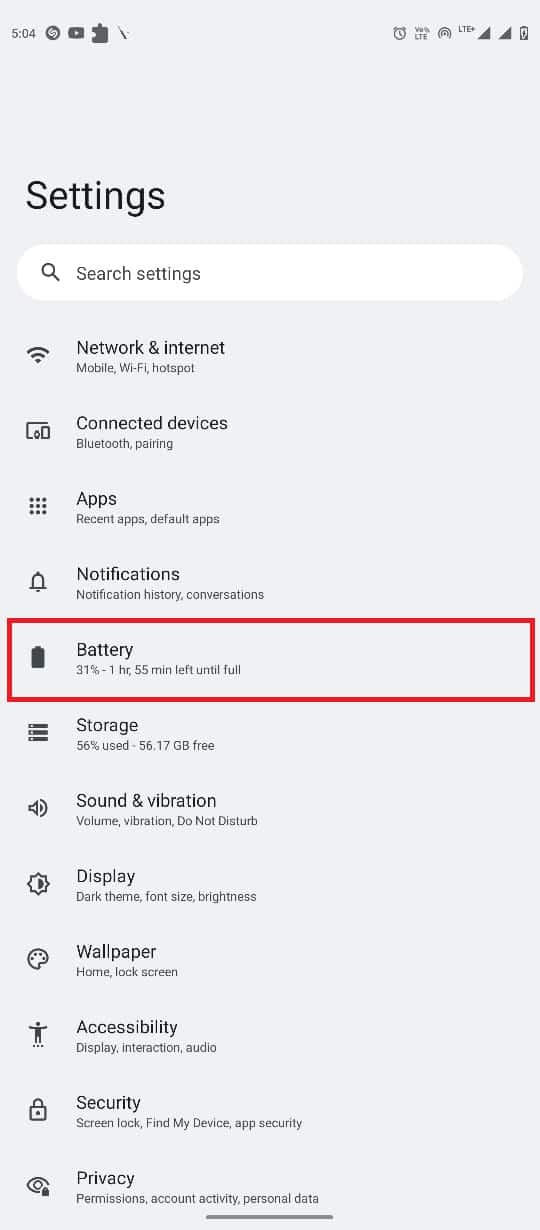
3. Найдите и коснитесь Оптимизированная зарядка .
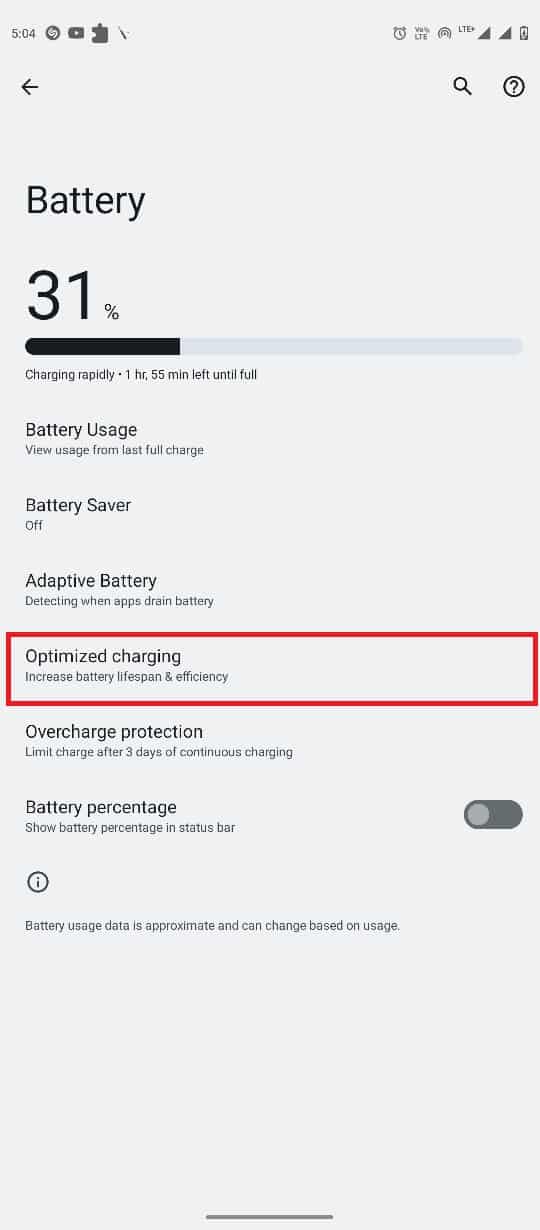
4. Выключите переключатель Использовать оптимизированную зарядку .
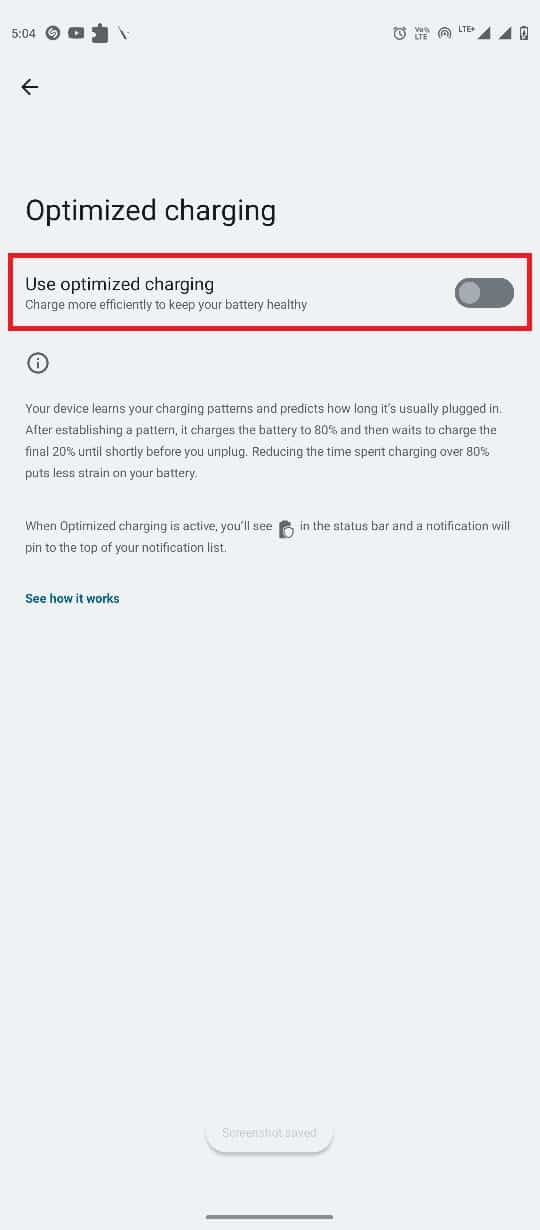
Вариант 2: на iPhone
Если вы используете устройство iPhone, вы можете отключить оптимизацию батареи, выполнив следующие простые шаги, и решить проблему, связанную с тем, что Bumble не работает с iPhone.

1. На вашем iPhone откройте Настройки
2. В Настройках выберите Аккумулятор из списка.

3. Теперь выберите Battery Health , чтобы открыть следующий экран.
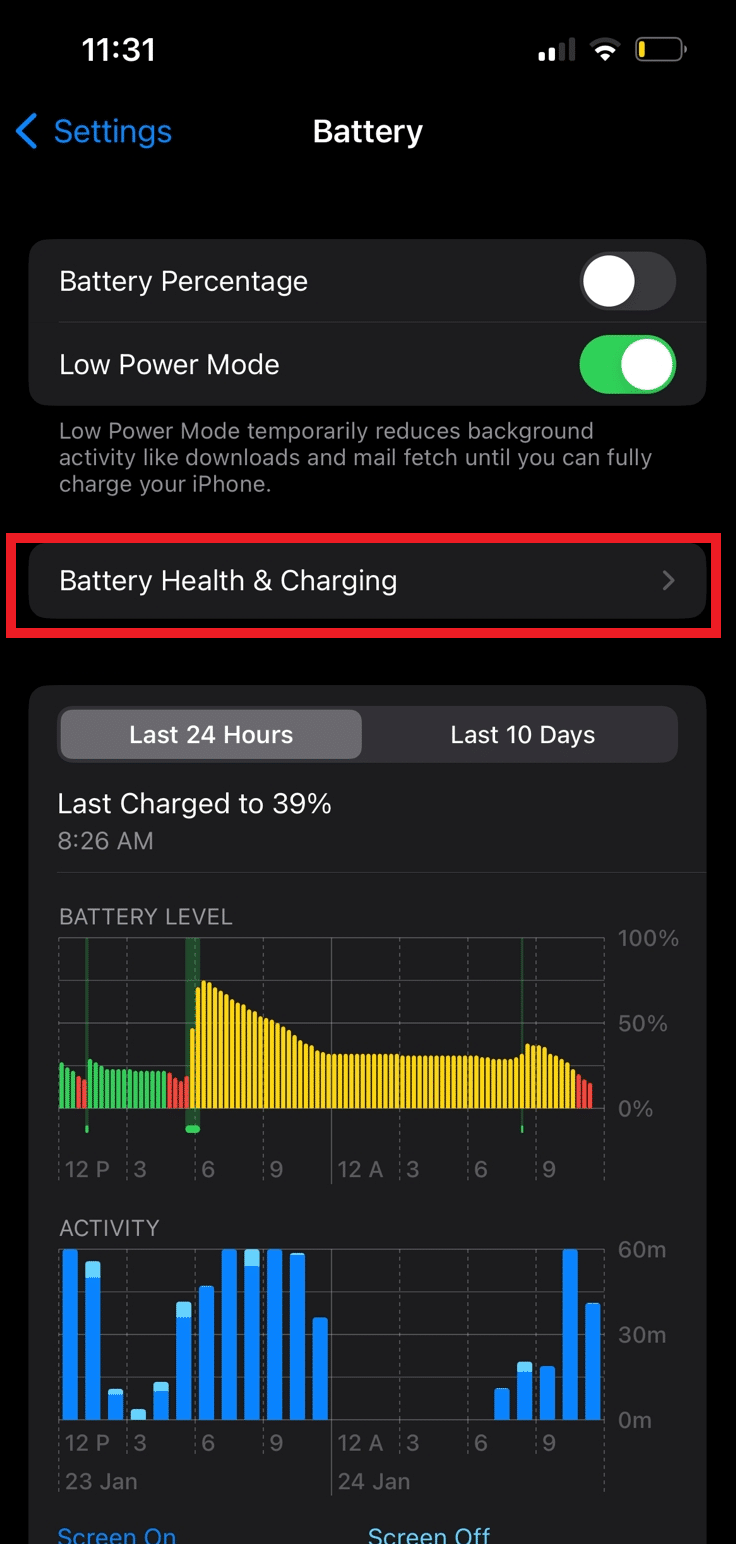
4. Найдите переключатель «Оптимизированная зарядка аккумулятора» и выключите его.
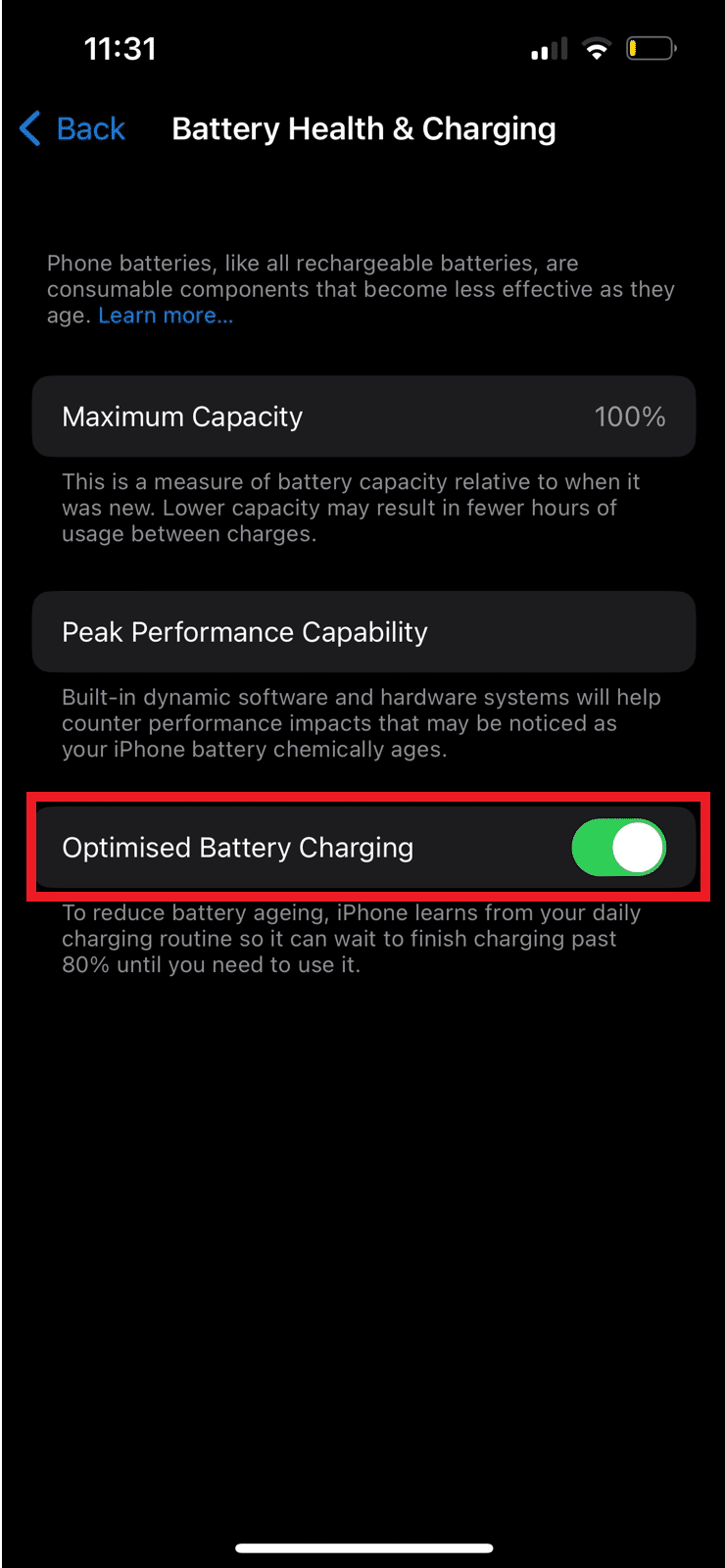
5. Выберите «Выключить до завтра» или «Выключить» в зависимости от ваших предпочтений.
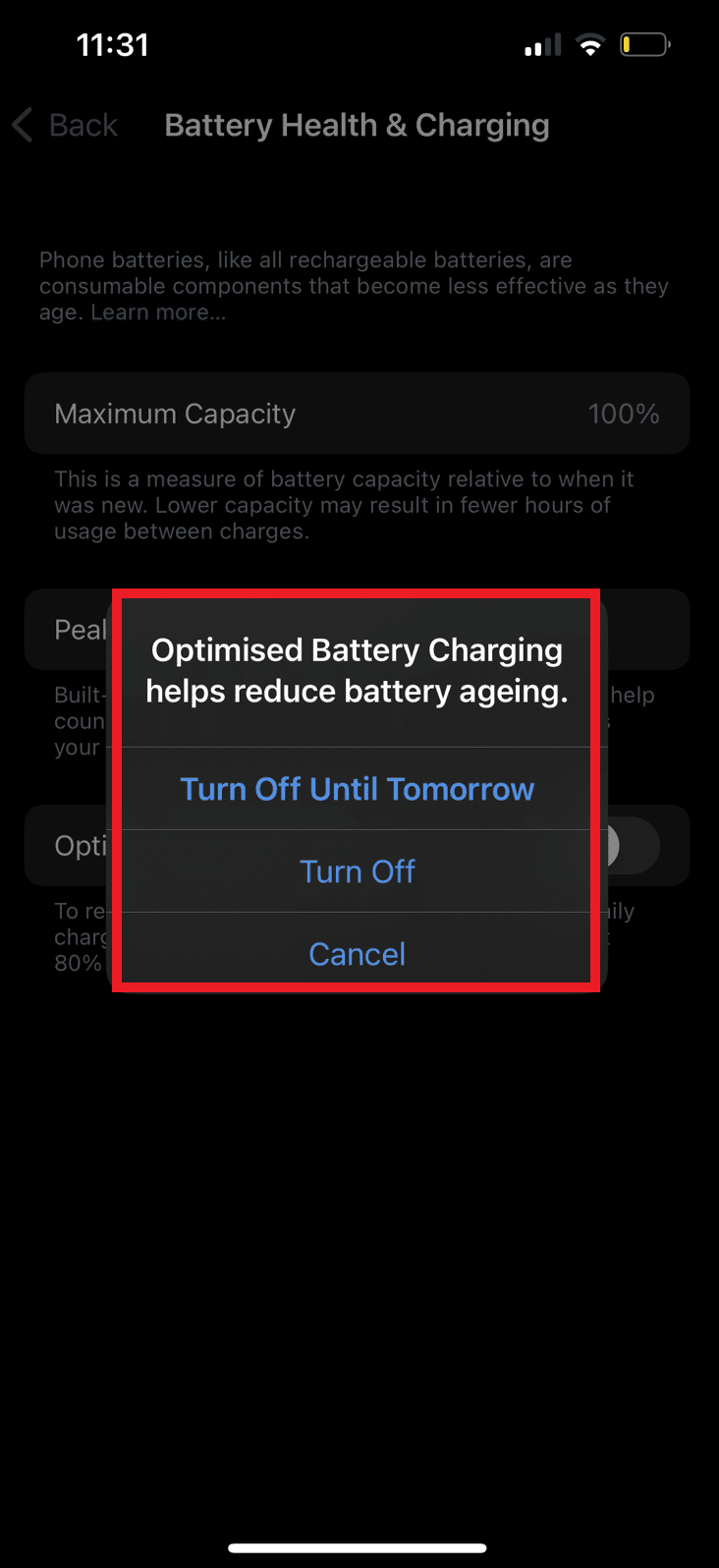
Читайте также: Разряжает ли Avast батарею Android?
Способ 7: обновить приложение
Вы всегда должны использовать обновленную версию любого приложения, чтобы обеспечить его бесперебойную работу без каких-либо сбоев. И обновление удаляет все предыдущие ошибки, которые могут мешать его работе. Просто выполните следующие шаги, чтобы обновить приложение Bumble, чтобы решить проблему сбоя приложения Bumble.
Вариант I: на iPhone
1. Откройте Apple App Store.
2. Откройте свой профиль .
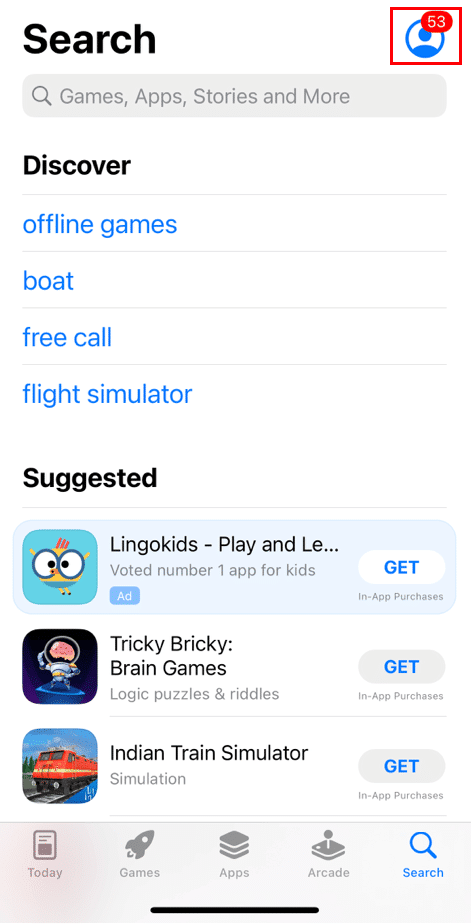
3. Нажмите на значок «Обновить» рядом с приложением Bumble.
Вариант 2: на Android
Если вы используете устройство Android, вы можете включить автоматическое обновление, чтобы автоматически устанавливать последние обновления для всех приложений вашего телефона. Вы также можете вручную установить обновления для определенного приложения на вашем устройстве. Если вы новичок в ОС Android, вы можете ознакомиться с руководством «Как автоматически обновлять все приложения Android одновременно», чтобы найти шаги для включения автоматического обновления и обновления приложений вручную.
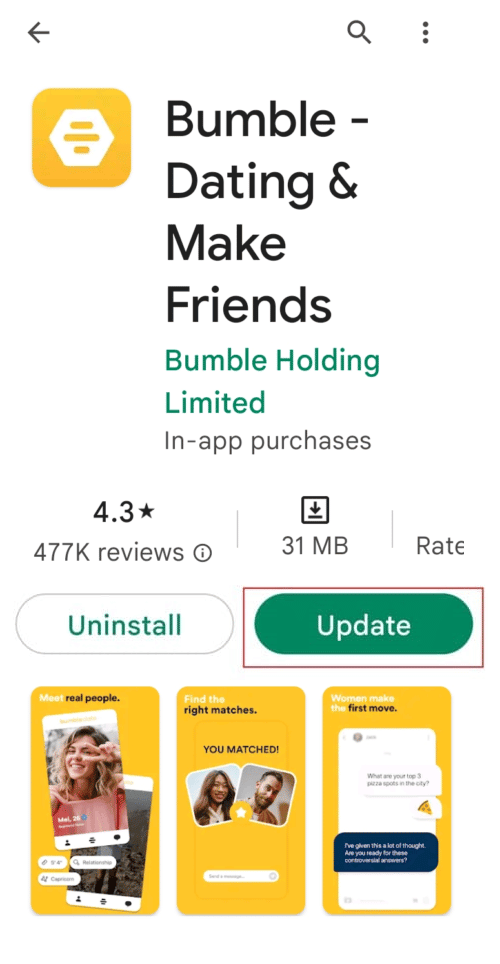
Способ 8: обновить устройство
Обновление устройства крайне необходимо. Необновленное устройство будет мешать работе не только приложения Bumble, но и других. Обновление вашего устройства всякий раз, когда появляется новое обновление, гарантирует, что ваше устройство работает бесперебойно и без ошибок. Просто выполните следующие шаги:
Вариант I: на iPhone
1. В меню «Настройки» нажмите «Общие ».
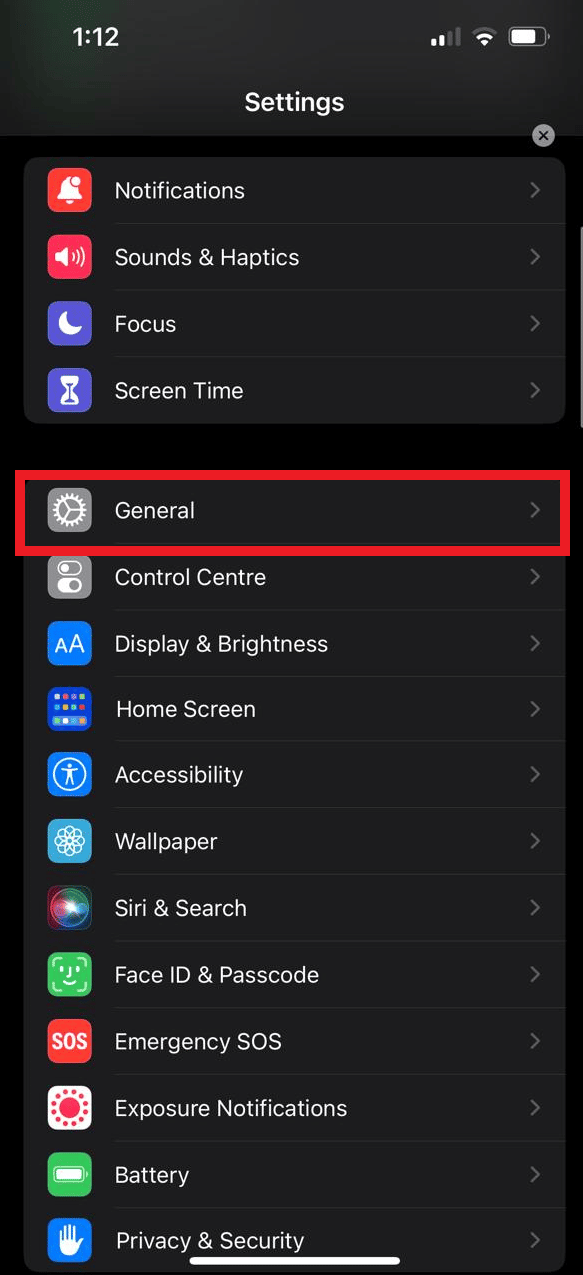
2. Нажмите на опцию «Обновление программного обеспечения» .
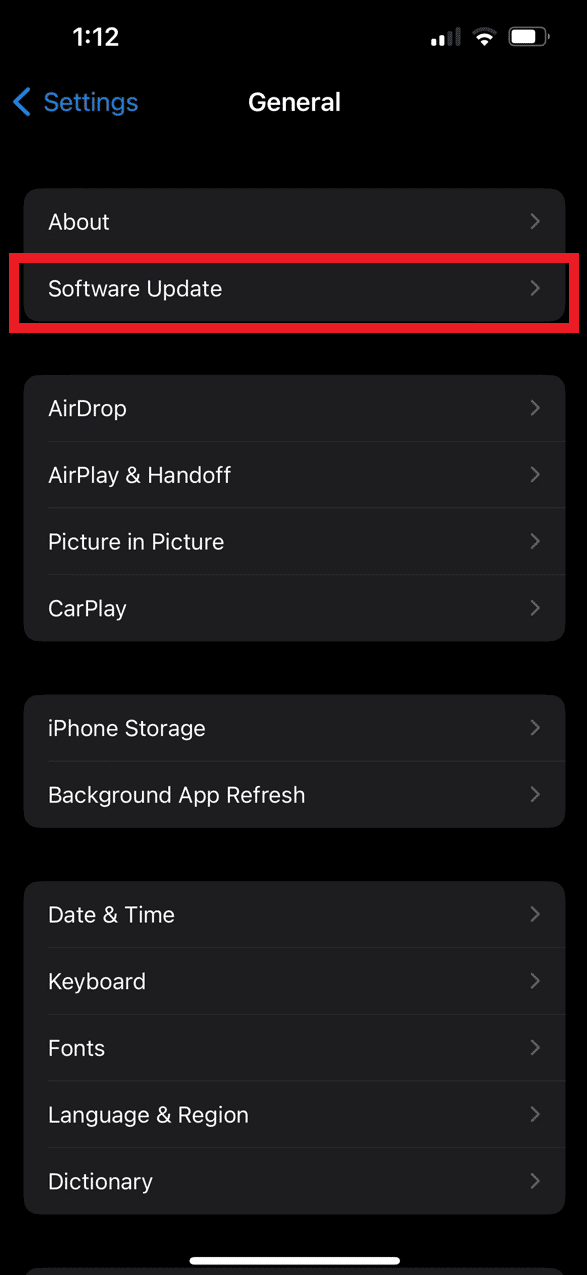
3. Далее нажмите «Загрузить и установить» .
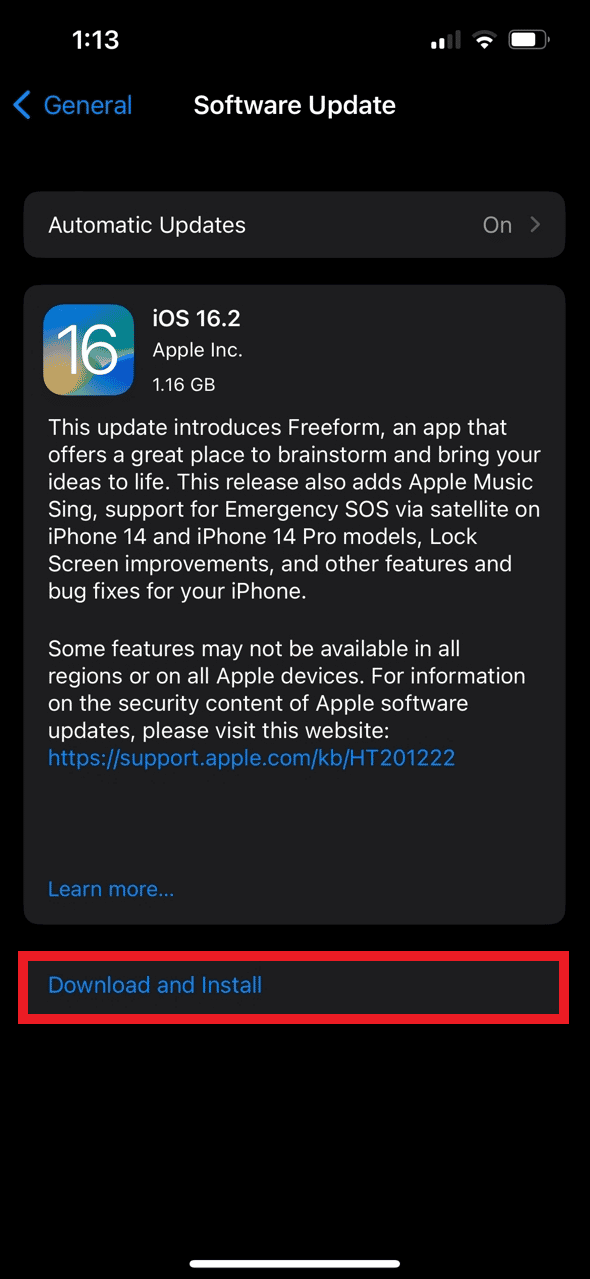
Вариант 2: на Android
Ниже приведены шаги по устранению сбоя Bumble на Android.
1. Откройте «Настройки» на своем устройстве.
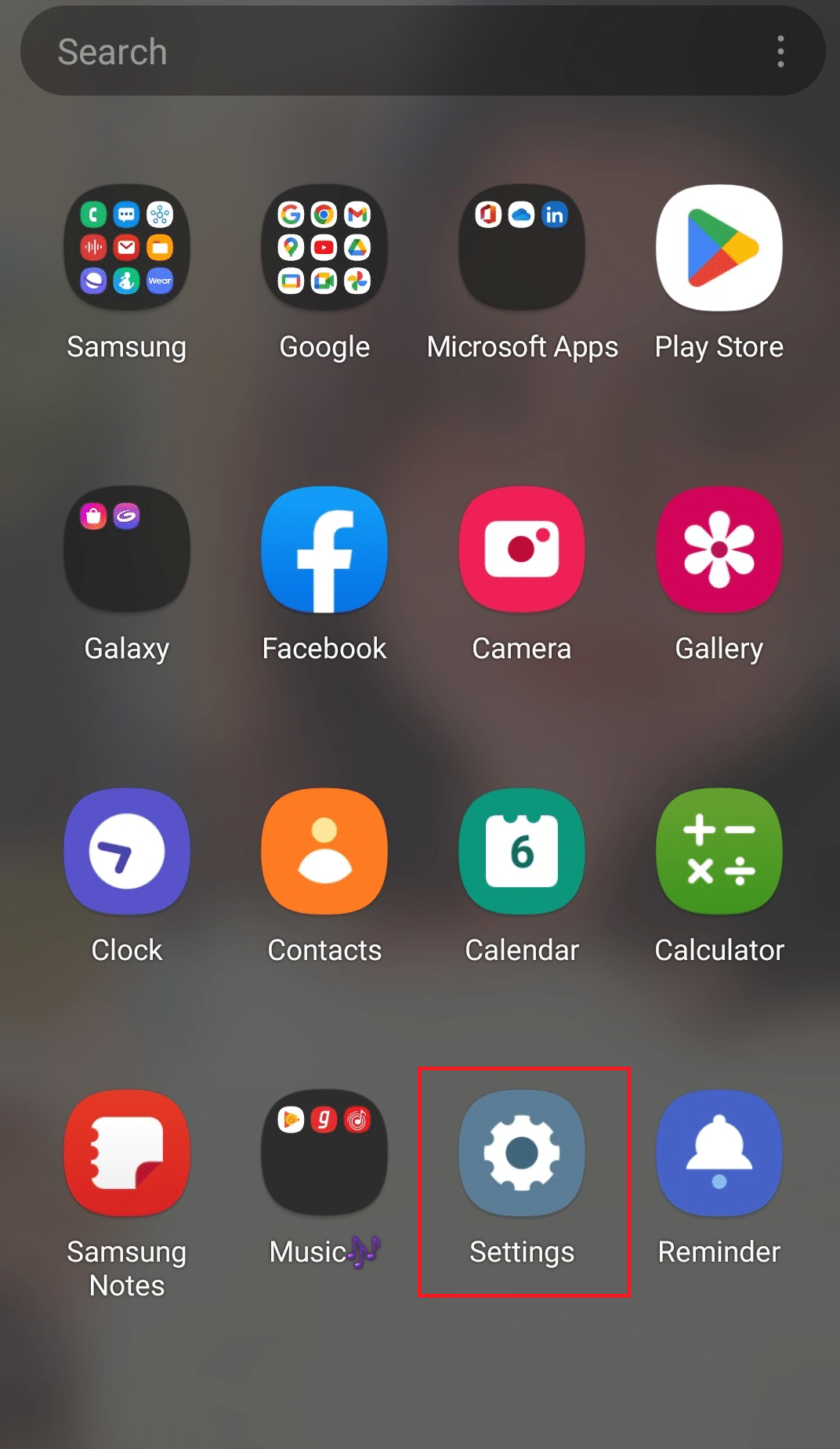
2. Нажмите на опцию «Обновление программного обеспечения» .
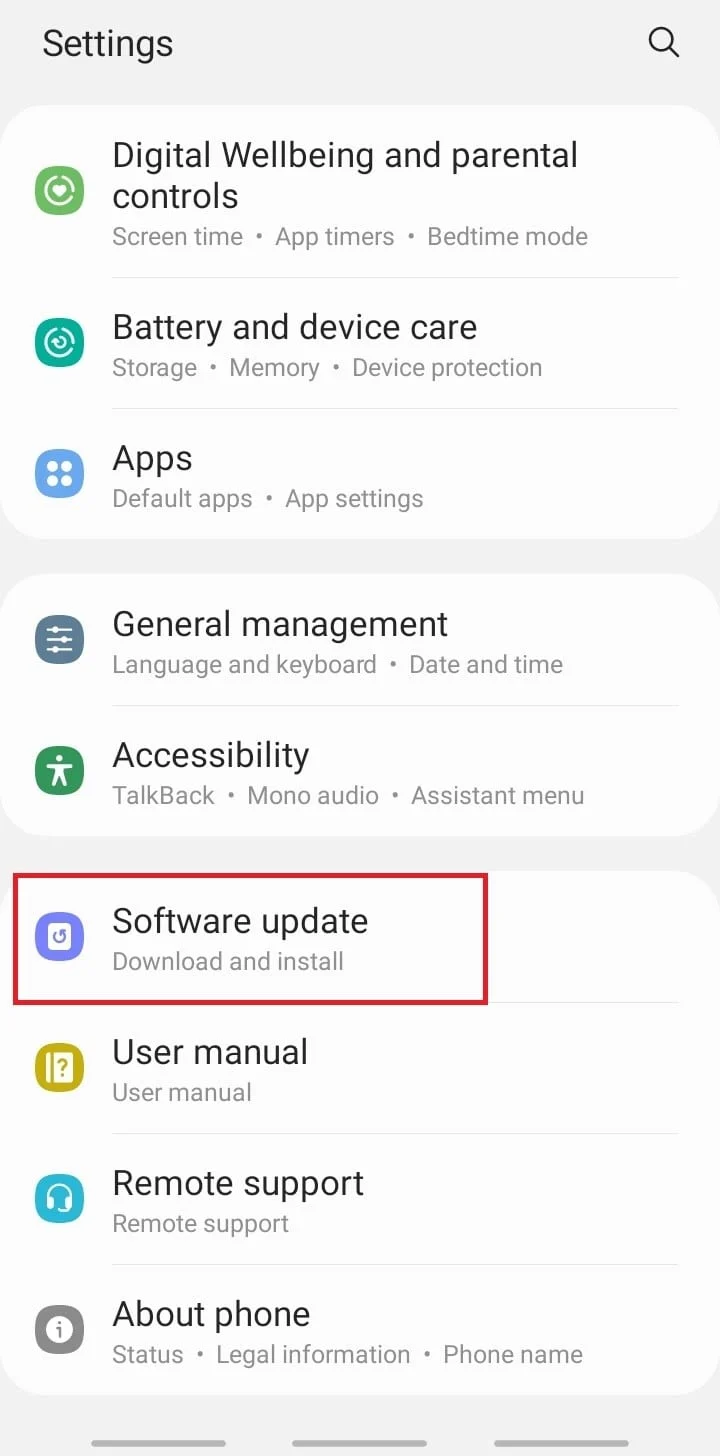
3. Далее нажмите «Загрузить и установить» .
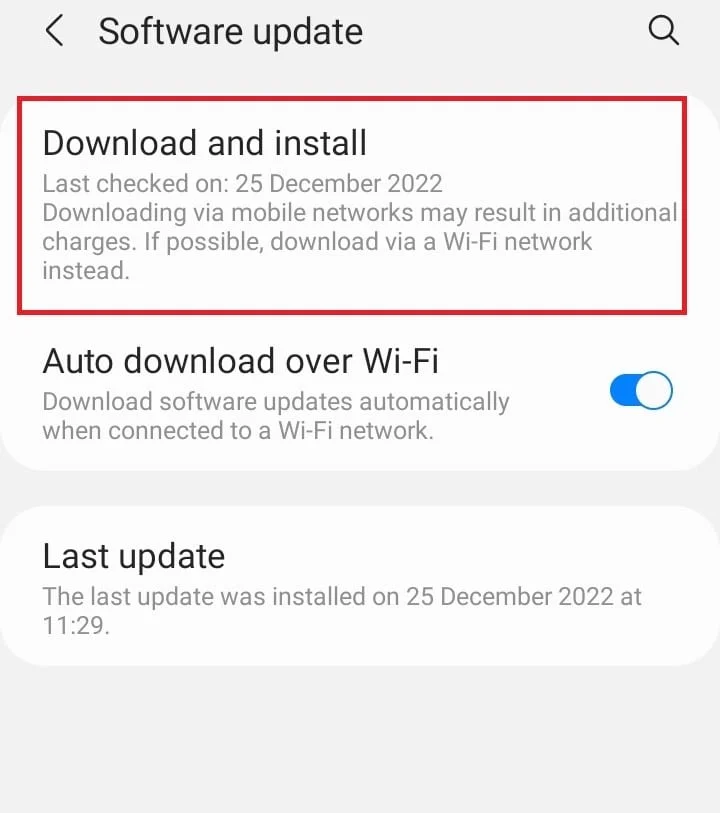
Читайте также: Исправление ошибки при получении информации с сервера RPC
Способ 9: отключить VPN
Вам понадобится VPN при использовании Bumble для общения с людьми в других частях мира. Но иногда именно это замедляет и задерживает наше подключение к приложению. Вы должны отключить опцию VPN на своем устройстве, чтобы устранить вызванные ею сбои. Выполните следующие действия, чтобы отключить VPN и устранить проблему сбоя приложения Bumble.
1. Откройте «Настройки» в меню телефона.
2. Здесь перейдите в раздел «Сеть и Интернет» .
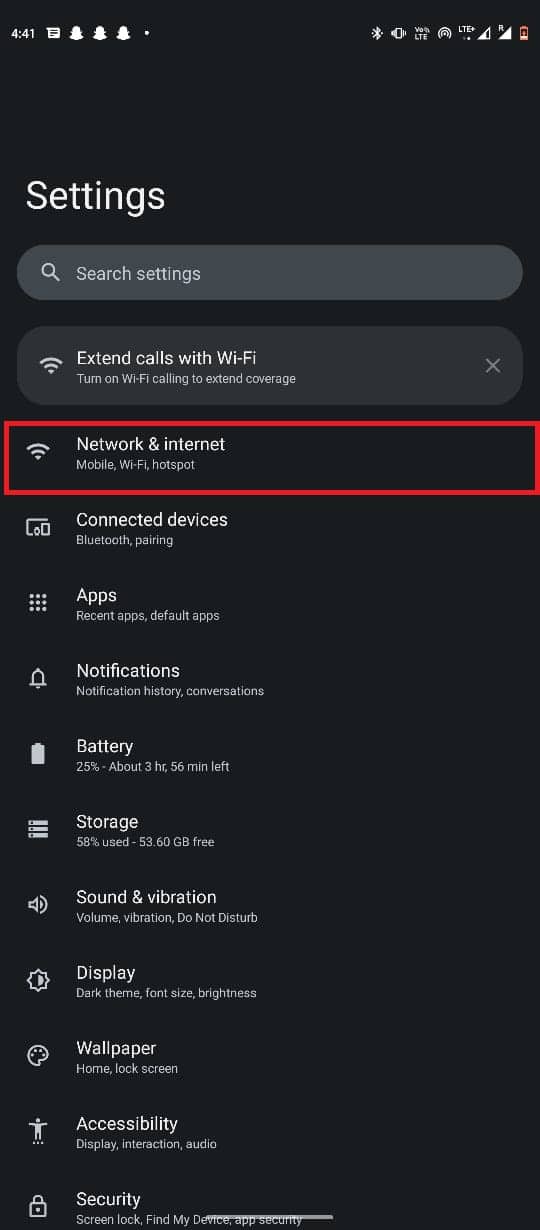
3. Теперь выберите VPN .
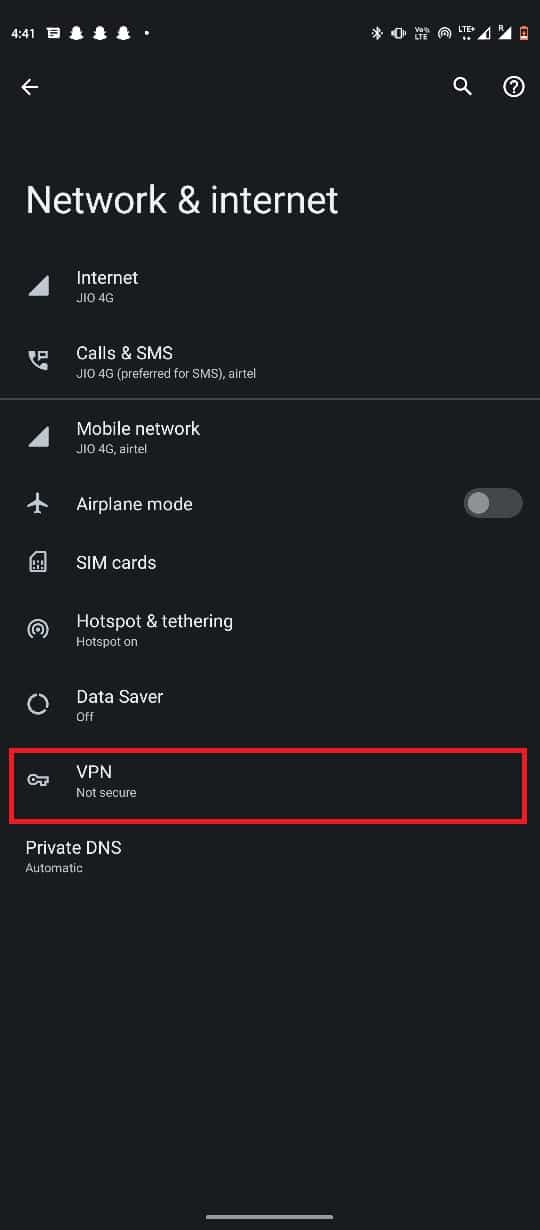
4. Нажмите на значок шестеренки рядом с услугой VPN.
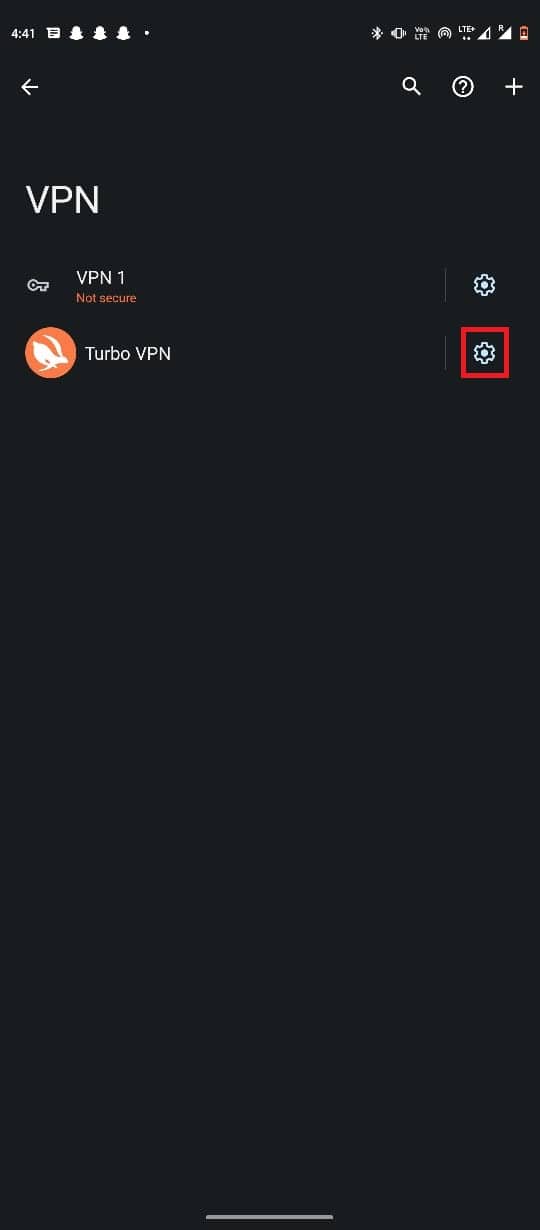
5. Наконец, нажмите «Забыть VPN» .
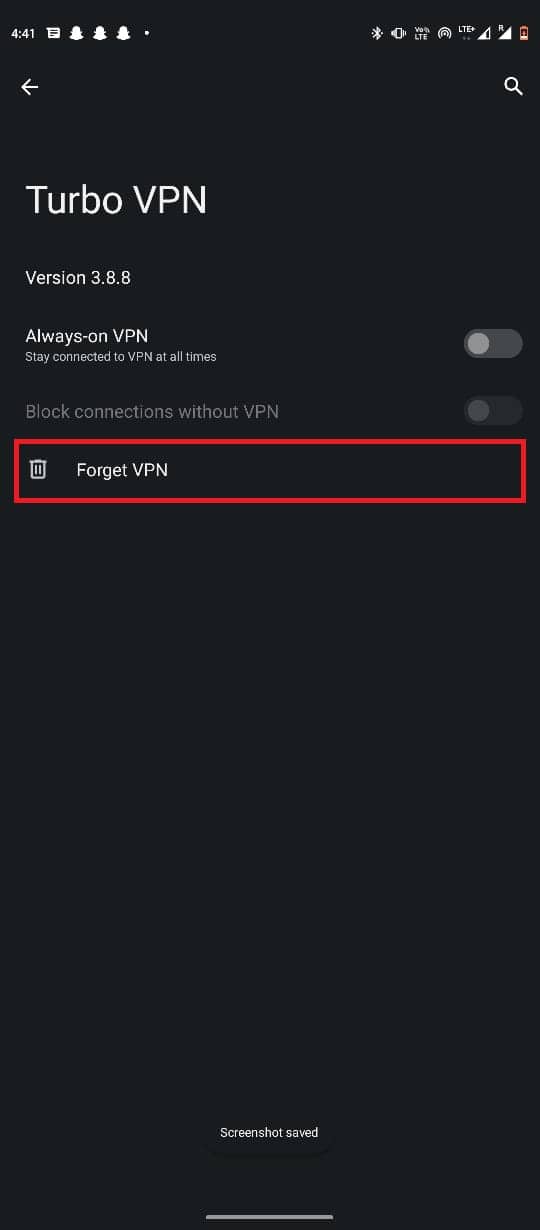
Метод 10: очистить кеш и данные
Скорость обеспечивается кешем и файлами cookie, но их слишком много может привести к задержкам и сбоям. Чтобы гарантировать бесперебойный доступ, вам необходимо часто очищать кеш и файлы cookie. Постарайтесь удалить все лишние данные приложений, которые накапливаются на вашем телефоне Android. Если вы не знаете, как это сделать, вы можете ознакомиться с руководством «Как очистить кеш на телефоне Android (и почему это важно), чтобы найти различные способы очистки данных кеша с вашего устройства Android и исправить сбой Bumble из-за проблемы с Android.
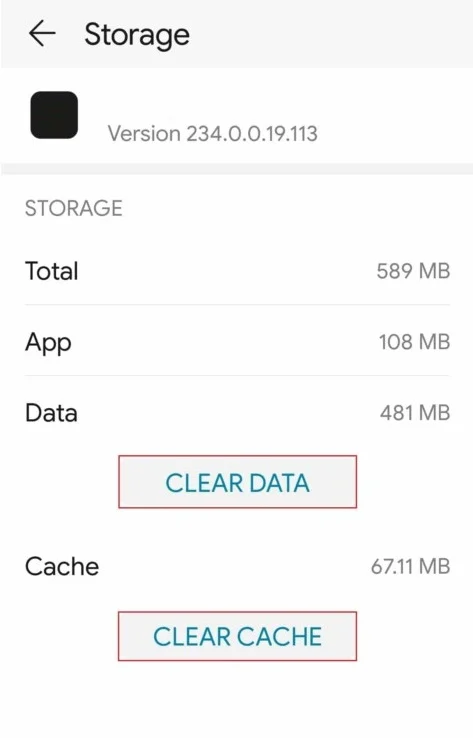
Читайте также: Как понизить версию приложения Android без удаления
Способ 11: переустановите приложение
Если окажется, что приложение Bumble повреждено, единственный вариант — переустановить его на своем устройстве. Поскольку ваше неисправное приложение уже нельзя исправить, это единственный оставшийся вариант, и его следует рассматривать как запасной план на случай, если все другие решения не помогут решить проблему. Простые действия, которые необходимо предпринять, заключаются в следующем:
Вариант I: на iPhone
Выполните следующие действия, чтобы исправить ошибку Bumble, которая не работает с iPhone.
1. На экране меню вашего телефона нажмите и удерживайте приложение Bumble.
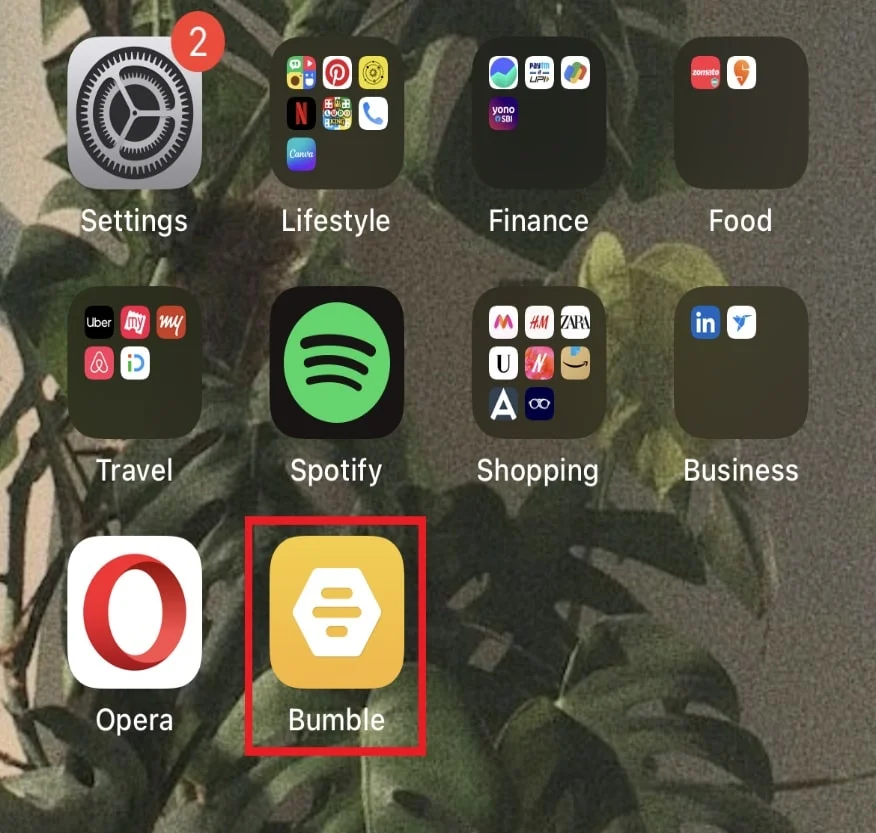
2. Чтобы удалить Bumble с телефона, выберите в меню «Удалить приложение» .
3. Откройте Apple App Store, чтобы выполнить новую установку приложения на свой телефон.
Вариант 2: на Android
Вот шаги, чтобы решить проблему Bumble с Android.
1. Нажмите и удерживайте приложение Bumble .
2. Выберите Удалить из меню, чтобы удалить приложение.
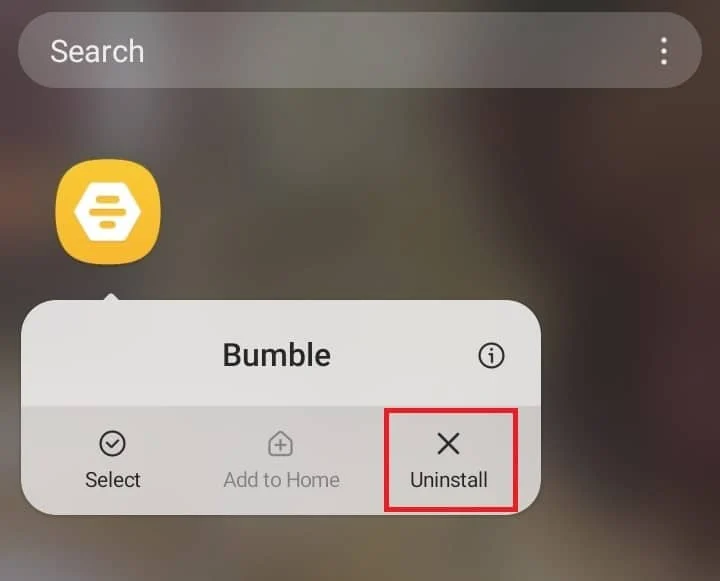
3. Войдите в Google Play Store и снова установите Bumble.
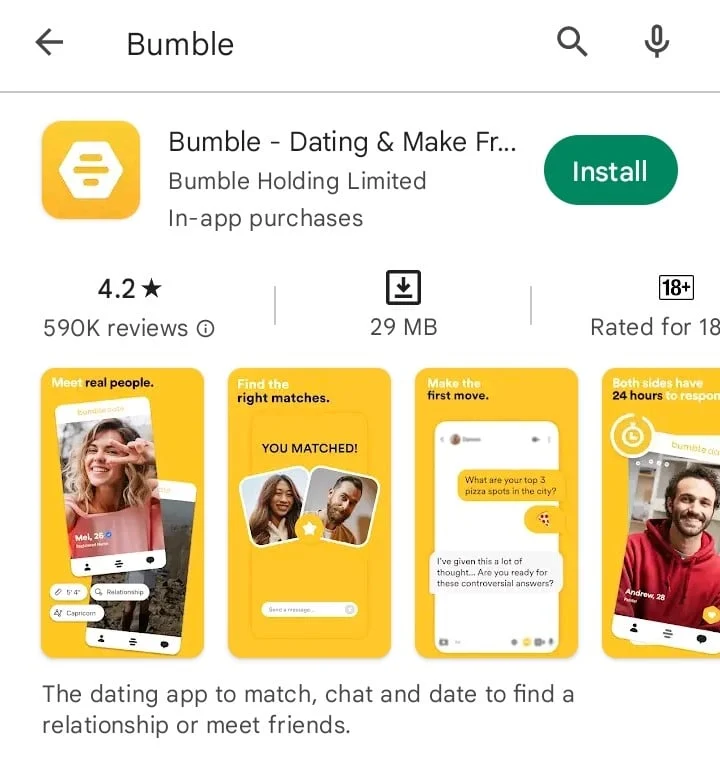
Способ 12: обратитесь в службу поддержки Bumble
Нет ничего лучше, чем обратиться к профессионалам, если вы не знаете, что делать. Обращение в службу поддержки Bumble может быть хорошим вариантом, если ни одно из вышеупомянутых исправлений не работает. Проблема могла быть вызвана чем угодно, что требует помощи специалиста, а не простой корректировки. Проблемы с приложением, которые находятся вне нашего контроля, лучше всего решаются профессионалами.
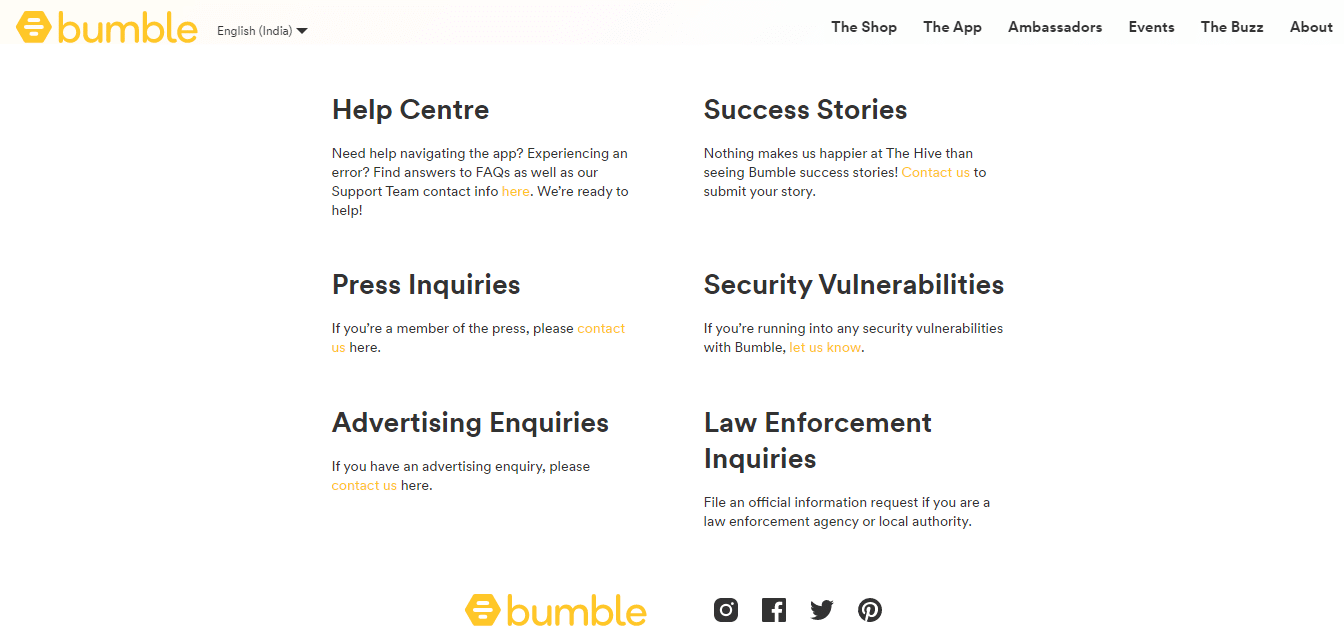
Рекомендуемые:
- 23 лучших бесплатных инструмента для написания ИИ
- Как приостановить видео в Instagram
- Как сбросить Бамбл
- Tinder против Bumble: лучшее приложение для знакомств
Могут быть разные причины, по которым Bumble продолжает давать сбои на устройствах Android или iOS. Вы можете преодолеть эти проблемы, используя стратегии, указанные выше. Мы надеемся, что это руководство было полезным, и вы смогли решить проблему с неработающим или аварийным завершением работы приложения Bumble . Дайте нам знать, какой метод работал для вас лучше всего. Если у вас есть какие-либо вопросы или предложения, не стесняйтесь оставлять их в разделе комментариев ниже.
